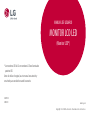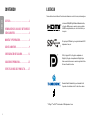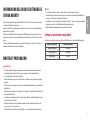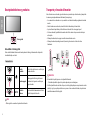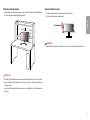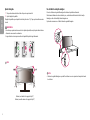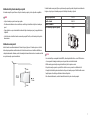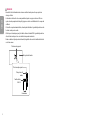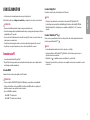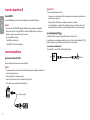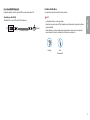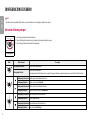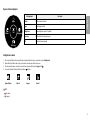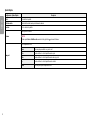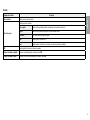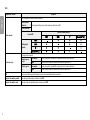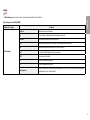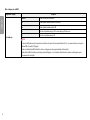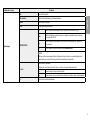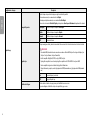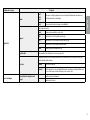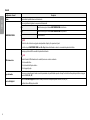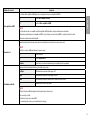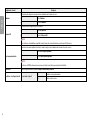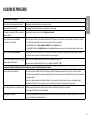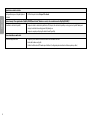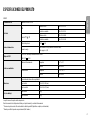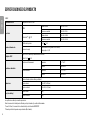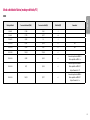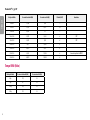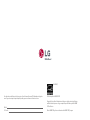LG 38WN95C-W Manual de usuario
- Categoría
- Televisores
- Tipo
- Manual de usuario
El LG 38WN95C-W es un monitor LED 21:9 curvo de 38 pulgadas con resolución de 3840 x 1600 píxeles, lo que ofrece una experiencia visual envolvente para juegos, edición de vídeo y multitarea. Con una frecuencia de actualización de 144 Hz y un tiempo de respuesta de 1 milisegundo, proporciona un rendimiento fluido y sin desenfoques incluso en las escenas más rápidas. Además, cuenta con tecnología AMD FreeSync Premium Pro, que sincroniza la frecuencia de actualización del monitor con la de la tarjeta gráfica, eliminando el parpadeo y el tearing.
El LG 38WN95C-W es un monitor LED 21:9 curvo de 38 pulgadas con resolución de 3840 x 1600 píxeles, lo que ofrece una experiencia visual envolvente para juegos, edición de vídeo y multitarea. Con una frecuencia de actualización de 144 Hz y un tiempo de respuesta de 1 milisegundo, proporciona un rendimiento fluido y sin desenfoques incluso en las escenas más rápidas. Además, cuenta con tecnología AMD FreeSync Premium Pro, que sincroniza la frecuencia de actualización del monitor con la de la tarjeta gráfica, eliminando el parpadeo y el tearing.































-
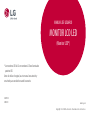 1
1
-
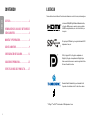 2
2
-
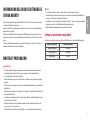 3
3
-
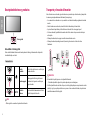 4
4
-
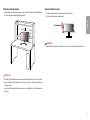 5
5
-
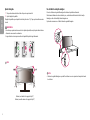 6
6
-
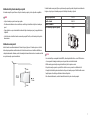 7
7
-
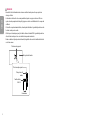 8
8
-
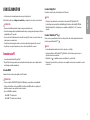 9
9
-
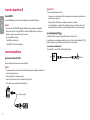 10
10
-
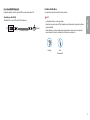 11
11
-
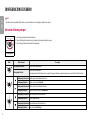 12
12
-
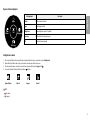 13
13
-
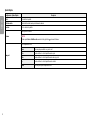 14
14
-
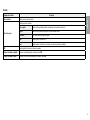 15
15
-
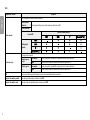 16
16
-
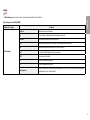 17
17
-
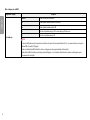 18
18
-
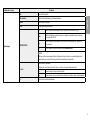 19
19
-
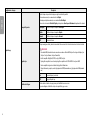 20
20
-
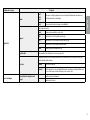 21
21
-
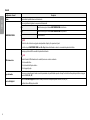 22
22
-
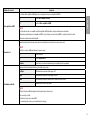 23
23
-
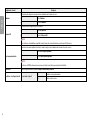 24
24
-
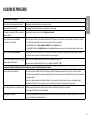 25
25
-
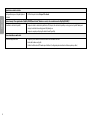 26
26
-
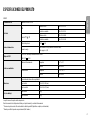 27
27
-
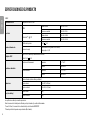 28
28
-
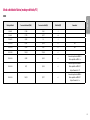 29
29
-
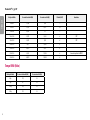 30
30
-
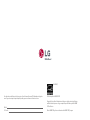 31
31
LG 38WN95C-W Manual de usuario
- Categoría
- Televisores
- Tipo
- Manual de usuario
El LG 38WN95C-W es un monitor LED 21:9 curvo de 38 pulgadas con resolución de 3840 x 1600 píxeles, lo que ofrece una experiencia visual envolvente para juegos, edición de vídeo y multitarea. Con una frecuencia de actualización de 144 Hz y un tiempo de respuesta de 1 milisegundo, proporciona un rendimiento fluido y sin desenfoques incluso en las escenas más rápidas. Además, cuenta con tecnología AMD FreeSync Premium Pro, que sincroniza la frecuencia de actualización del monitor con la de la tarjeta gráfica, eliminando el parpadeo y el tearing.
Documentos relacionados
-
LG 34WR50QC-B Manual de usuario
-
LG 34WQ60C-B Manual de usuario
-
LG 34WN80C-B Manual de usuario
-
LG 32UL950-W El manual del propietario
-
LG 34WK95U-W Manual de usuario
-
LG 49WL95C El manual del propietario
-
LG 43UN700-B Manual de usuario
-
LG 49WL95C-WE Manual de usuario
-
LG 34WK95C-W El manual del propietario
-
LG 38WK95C-W El manual del propietario